Если вы когда-либо сталкивались с сообщением об ошибке «Недопустимое значение реестра» при попытке открыть изображение или документ на своём компьютере под управлением Windows, то, вероятно, испытывали разочарование и растерянность, особенно если вы не являетесь опытным пользователем.
Эта ошибка встречается чаще, чем кажется, и обычно появляется после обновления системы или при попытке просмотра фотографий в форматах JPG, JPEG или PNG. Также она может возникнуть при взаимодействии с приложениями, настройки которых устарели.
К счастью, эта ошибка имеет решение, и для её устранения не требуется быть экспертом в области компьютеров. В этой статье мы подробно рассмотрим причины появления сообщения об ошибке и расскажем, как её устранить.
Вы узнаете, почему возникает эта ошибка, какие факторы могут её вызвать и, самое главное, как решить проблему самостоятельно, не обращаясь к специалистам. Это будет полезно как любителям фотографии, так и тем, кто использует свой компьютер для повседневных задач.
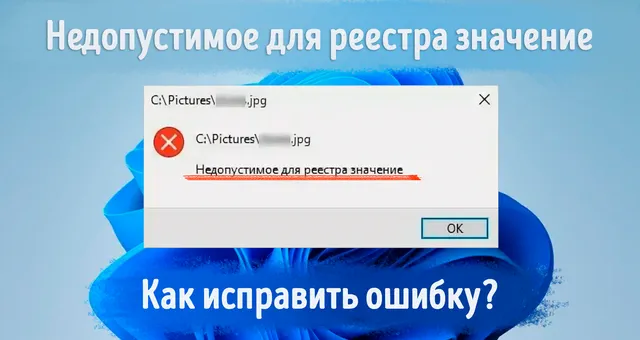
Что означает ошибка «Недопустимое значение реестра»
Реестр Windows представляет собой обширную базу данных, в которой операционная система сохраняет настройки и конфигурации программ, оборудования, а также пользовательские предпочтения и другую информацию.
Если какая-либо запись в этом реестре повреждена, устарела или конфликтует с новой версией Windows или программой, это может привести к проблемам при открытии определённых файлов и появлению сообщения об ошибке «Недопустимое значение реестра».
Это сообщение обычно связано с файлами изображений, такими как JPEG, JPG или PNG, но также может повлиять на документы, видео или даже на работу всего приложения, например, Microsoft Photos или классического средства просмотра фотографий Windows.
Причины ошибки недопустимого значения реестра
Не существует единой причины этой ошибки, но чаще всего она возникает из-за нескольких факторов.
Вот наиболее распространённые из них:
- Обновления операционной системы Windows или приложений могут оставить в реестре устаревшие или несовместимые записи.
- Повреждённые системные файлы могут вызвать внутренние конфликты при попытке доступа к определённым функциям.
- Устаревшие драйверы, особенно для видеокарты, могут мешать отображению изображений.
- Повреждение файлов может быть вызвано как повреждением структуры, так и неожиданными изменениями.
- Приложение Microsoft Photos (или Photo Viewer) может аварийно завершать работу после миграции или обновлений, не распознавая файлы.
- Переполнение кэша в Магазине Windows или других приложениях, использующих его для отображения изображений, может привести к ошибке.
Как определить, проблема в реестре или в ваших файлах
Прежде чем вносить изменения в настройки, стоит выяснить, возникает ли ошибка всегда с одним и тем же файлом или с несколькими.
- Если проблема только с одним файлом, возможно, он повреждён и требует восстановления.
- Если не открываются большинство изображений или других файлов, проблема может быть связана с реестром Windows, драйверами или самим приложением «Фотографии».
- Если ошибка возникает даже при загрузке новых файлов, скорее всего, это более серьёзный конфликт конфигурации.
Что сделать перед началом: основные рекомендации
- Прежде чем применять последующие методы, рекомендуется создать копию важных фотографий и документов на внешнем носителе или в облачном хранилище. Это позволит предотвратить возможную потерю данных.
- Также необходимо убедиться, что все приложения закрыты, а у вашей учётной записи Windows есть права администратора.
Эффективные методы исправления ошибки «Недопустимое значение для реестра»
-
Проверьте файл в другом просмотрщике фотографий или приложении.
Порой проблема возникает только в приложении «Фотографии».
Прежде чем переходить к более сложным решениям, попробуйте следующие шаги:
- Откройте файл с помощью встроенного средства просмотра фотографий Windows (если оно установлено) или сторонней программы, такой как IrfanView, XnView, FastStone и т.д.
- Чтобы изменить средство просмотра по умолчанию, щёлкните правой кнопкой мыши по изображению, выберите «Открыть с помощью» и выберите нужный вариант. Вы можете установить флажок, чтобы всегда использовать этот вариант.
- Если файл корректно открывается в другом средстве просмотра, проблема, скорее всего, связана с приложением «Фотографии» или его настройками. В этом случае вы можете попробовать сбросить настройки или восстановить приложение (см. ниже).
-
Сбросьте или восстановите приложение «Фотографии»
Многие проблемы можно решить, просто сбросив настройки приложения «Фотографии». Это действие очищает временные файлы и восстанавливает настройки по умолчанию.
- Откройте «Параметры» и выберите «Установленные приложения».
- В списке найдите «Фотографии» и выберите «Дополнительные параметры».
- Нажмите «Сброс» и дождитесь завершения процесса.
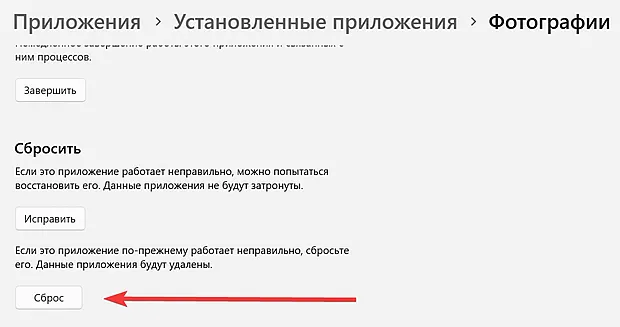
Ваши сохранённые данные и настройки будут удалены, но изображения останутся.
- Перезагрузите компьютер и попробуйте открыть изображения снова.
Если проблема не исчезла, попробуйте использовать опцию «Восстановить». Она попытается исправить повреждённые файлы, не удаляя данные.
-
Обновите программу просмотра фотографий и операционную систему.
Проблема может быть вызвана тем, что вы используете устаревшую версию программы для просмотра фотографий Windows или приложения «Фотографии».
Чтобы убедиться, что у вас установлены последние версии и исправления ошибок, выполните следующие действия:
- Откройте приложение «Параметры» и выберите пункт «Центр обновлений».
- Нажмите на кнопку Проверить наличие обновлений. Дождитесь, пока система загрузит и установит их.
Если вы используете классический просмотрщик фотографий и у вас есть изображения в формате HEIC (Apple), то рассмотрите возможность установки дополнительного кодека или конвертации их в формат JPG. Это поможет избежать проблем с совместимостью.
После установки обновлений перезагрузите компьютер.
-
Очистите кэш Магазина Windows
Накопление временных файлов в кэше Microsoft Store может мешать открытию приложений и медиафайлов:
- Нажмите клавиши Win + R, чтобы открыть окно «Выполнить».
- Введите
WSReset.exeи нажмите клавишу Ввод. На несколько секунд откроется черное окно; Через некоторое время магазин автоматически перезапустится. - После завершения перезагрузите компьютер и повторите попытку открытия файла.
-
Обновите драйверы видеокарты
Поддержание драйверов в актуальном состоянии имеет решающее значение для предотвращения графических ошибок, в том числе связанных с отображением изображений.
- Щелкните правой кнопкой мыши кнопку «Пуск» и выберите «Диспетчер устройств».
- Разверните раздел «Видеоадаптеры», щелкните правой кнопкой мыши по графической карте и выберите «Обновить драйвер».
- Выберите опцию автоматического поиска обновленного программного обеспечения. Если есть новая версия, дайте Windows установить её.
- Перезагрузите компьютер после установки.
Если ваш компьютер очень старый или производитель предлагает собственные инструменты (NVIDIA GeForce Experience, AMD Radeon Software и т.д.), используйте их, чтобы всегда получать последнюю версию драйвера.
-
Удалите устаревшие записи реестра (только для опытных пользователей)
Известная причина этой ошибки кроется в том, что после обновления Windows в реестре остаются записи из старых версий приложения «Фотографии».
Если вы решили проверить реестр, будьте предельно внимательны и следуйте инструкциям:
- Нажмите сочетание клавиш Win + R, введите
regeditи нажмите клавишу Ввод. - Перейдите по пути:
HKEY_CURRENT_USER\Software\Classes\Local Settings\Software\Microsoft\Windows\CurrentVersion\AppModel\Repository\Families\Microsoft.Windows.Photos_8wekyb3d8bbwe
- Вы увидите несколько подпапок, пронумерованных по версии, например «15.1201.10020.0». Меньшие номера обычно соответствуют более старым версиям.
- Щелкните правой кнопкой мыши по каждой устаревшей папке и выберите «Свойства» → «Безопасность» → «Разрешения» → «Дополнительно». Если необходимо, измените владельца на своего пользователя.
- Удалите устаревшие записи, оставив только самую последнюю.
После закрытия реестра перезагрузите компьютер, чтобы изменения вступили в силу.
Не изменяйте другие части реестра, если вы не уверены в своих действиях, это может привести к серьёзным проблемам.
- Нажмите сочетание клавиш Win + R, введите
-
Запустите сканирование SFC для восстановления поврежденных системных файлов
В некоторых ситуациях системные файлы операционной системы Windows могут быть повреждены, что приводит к ошибкам в реестре.
Для решения этой проблемы необходимо выполнить следующие действия:
- Откройте меню «Пуск».
- Найдите программу «Командная строка».
- Щёлкните правой кнопкой мыши на найденной программе и выберите «Запуск от имени администратора».
- В открывшемся чёрном окне введите команду
sfc /scannowи нажмите клавишу Ввод. - Дождитесь завершения процесса. Это может занять некоторое время.
- Если программа обнаружит поврежденные файлы, она автоматически их восстановит.
- После завершения процесса перезагрузите компьютер.
Попробуйте открыть файлы или приложение «Фотографии».
-
Восстановление поврежденных изображений и файлов
Если после всех описанных действий остаются файлы, которые не поддаются восстановлению, возможно, они повреждены.
Для решения этой проблемы можно воспользоваться такими программами, как Wondershare Repairit или Aiseesoft Photo Recovery. Эти инструменты позволяют легко восстанавливать изображения в форматах JPG, JPEG, PNG и других, даже если они были повреждены из-за сбоя системы.
- Скачайте и установите выбранную программу.
- Запустите функцию «Восстановление фотографий» и добавьте повреждённые файлы.
- Воспользуйтесь функцией автоматического восстановления. Если она не поможет, перейдите в расширенный режим восстановления, который использует специальные алгоритмы.
- Просмотрите восстановленные файлы и сохраните их на жёстком диске.
Кроме того, эти программы позволяют восстанавливать случайно удалённые фотографии, видео и другие мультимедийные форматы, а также исходные данные с профессиональных камер и карт памяти.
Окончательное исправление ошибки «недопустимое значение для реестра»
Изучив все методы устранения ошибки, мы можем прийти к выводу, что большинство проблем можно исправить, выполнив правильные действия и внимательно относясь к изменениям в реестре Windows.
Наиболее эффективным решением обычно оказывается сочетание очистки реестра со специализированными инструментами и выполнения команд System File Checker. В более сложных случаях восстановление системы или Центр обновления Windows могут стать ключом к окончательному решению проблемы.
Заключительные рекомендации:
- Регулярно выполняйте резервное копирование
- Обновляйте свою операционную систему
- Используйте надежные инструменты очистки реестра
- Не изменяйте реестр вручную без предварительного знания
Напомним, что ошибка «недопустимое значение для реестра» может иметь несколько причин, поэтому важно пробовать решения по порядку и не отчаиваться, если первый метод не работает. Проявив терпение и выполнив правильные действия, большинство пользователей смогут решить эту проблему и вернуться к стабильной и безошибочной системе.
Мы надеемся, что это руководство было для вас полезным и что оно может решить любые проблемы, связанные с реестром Windows. Если ошибка по-прежнему возникает, не стесняйтесь обратиться за профессиональной помощью или рассмотреть возможность переустановки Windows в качестве последнего средства.



